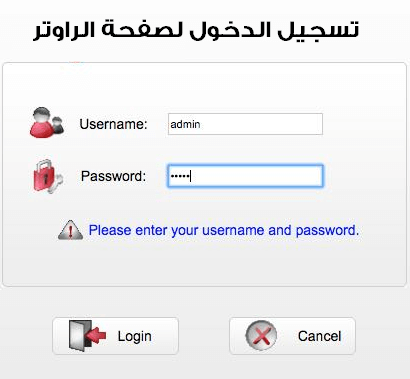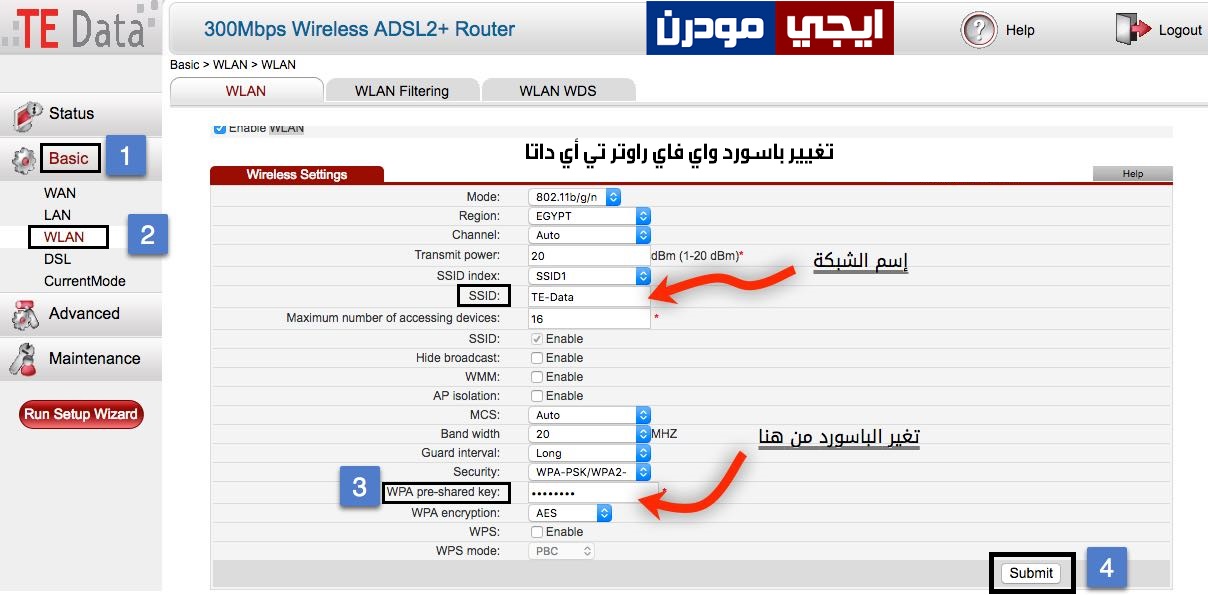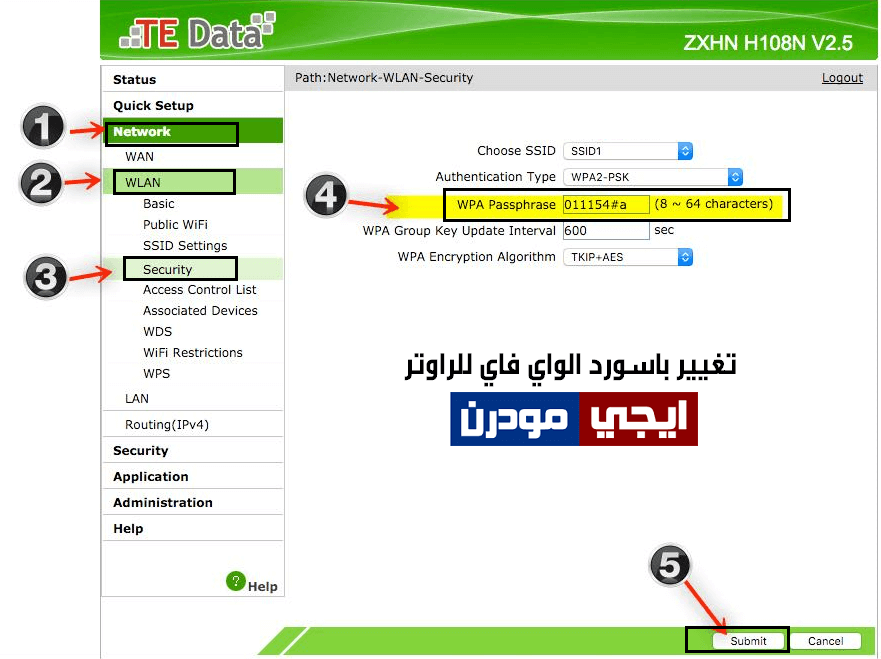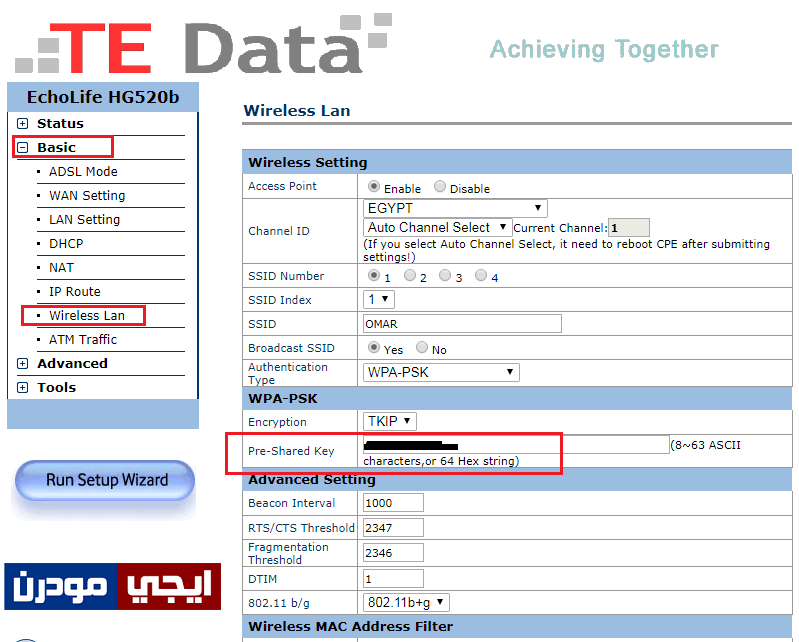شرح تغيير باسورد واي فاي راوتر TE Data بالصور
اليوم نقدم لكم شرح بسيط لكيفية تغيير باسورد واي فاي راوتر TE Data تي اي داتا، بحيث يمكنك وضع باسورد جديد قوي بدلاً من القديم وتأمين الشبكة الخاصة بك من دخول أي شخص غير مرغوب به، فمع الاستخدام الكبير لشبكات الواي فاي ” الوايرليس ” والاعتماد عليها بدلاً من الاتصال بكابل يخرج من الراوتر، أصبحت الحاجة كبيرة لتغيير باسورد الشبكة وذلك في حالة قام شخص غريب بمعرفة كلمة السر والدخول الى الشبكة الخاصة بك. الموضوع بشكل عام بسيط ويعتمد فقط على الدخول الى موقع شركة TE Data على الانترنت وضبط بعض الاعدادات البسيطة، لكن يجب الانتباه الى اختلاف أنواع الراوتر التي توفرها الشركة، حيث أن لكل راوتر صفحة مُختلفة نسبياً عن صفحة الراوتر الآخر. يمكنكم متابعة شرح كيفية تغيير كلمة السر الخاصة بالوايرليس في الراوتر، والذي عرضنا فيه كيفية تغيير باسورد الراوتر للنوع القديم.
تغيير باسورد راوتر TE Data:
كل ما عليك هو الدخول الى صفحة الراوتر من خلال كتابة هذا الأي بي ” 192.168.1.1 ” في شريط المتصفح الذي تستخدمه سواء جوجل كروم أو فايرفوكس، ثم الضغط على زر ENTER. سيطلب منك الموقع ادخال اسم المستخدم وكلمة المرور ليتم تسجيل الدخول الى صفحة الرواتر. ستقوم بادخال كلمة ” admin ” في خانة اسم المستخدم وأيضاً خانة الباسورد، ثم بعد ذلك الضغط على زر Login.
بعد أن يتم تسجيل الدخول بنجاح لصفحة راوتر TE Data، ستظهر لك صفحة تحتوي على جميع الاعدادات الخاصة بالراوتر، كما هو مُبين بالصورة.
ما يهمنا من صفحة الاعدادات هو الضغط على Basic من القائمة الجانبية، ثم الضغط على الاختيار WLAN، حيث ستظهر لك صفحة تغيير باسورد الواس فاي للراوتر، كما هو مبين في الأعلى. بالنسبة لكلمة SSID فهي اسم شبكة الواي فاي الخاصة بالراوتر ويمكنك أيضاً تغييرها بأي اسم لو أردت ذلك. بالنسبة WPA pre-shared key وهو الأهم فهو لتغيير كلمة مرور شبكة الواي فاي. بعد الانتهاء من وضع كلمة مرور جديدة، نضغط على زر Submit الموجود بالأسفل، ليتم حفظ جميع الاعدادات التي قمت بها.
تنويه هام، بالنسبة للاختيار Security فهو خاص بحماية الشبكة والأمان، فيجب تركه على الاختيار WPA-PSK/WPA2-F، أما في حالة كنت تريد شبكتك مفتوحة للجميع، قم بتتغييرها الى Open، لكن لا أنصحك بذلك. بالنسبة للاختيار WPA encryption فهو خاص بتشفير شبكة الواي فاي، ويفضل تركه على TKIP للحصول على أعلى تشفير ودرجة حماية للشبكة.
بالنسبة لراوتر tedata zxhn h108n:
هذا الراوتر تكون صفحته باللون الأخضر كما هو مبين ويسميه البعض راوتر تي اي داتا الأخضر، ولكي تتمكن من تغيير باسورد الراوتر أو بمعنى أصح تغيير باسورد الواي فاي للراوتر، كل ما عليك هو اجراء نفس الخطوات السابقة، بداية من ادخال ” 192.168.1.1 ” في شريط المتصفح، ثم الضغط على انتر ENTER، ثم ادخال بيانات الدخول admin في خانة الباسورد وخانة اسم المستخدم. بعد ذلك من خلال القائمة الجانبية سنضغط على Network ثم بعد ذلك نضغط على WLAN ثم Security. ستظهر لك صفحة تغيير الباسورد بعد ذلك، ومنها نقوم بادخال الباسورد الجديد في خانة WPA passphrase، وأخيراً نضغط على زر Submit بالأسفل.
أحياناً تظهر صفحة الراوتر كما بالصورة التالية، حيث تكون مختلفة بعض الشئ. في هذه الحالة وكما هو موضح ستقوم بالضغط على Basic من القائمة الجانبية،ثم بعد ذلك من نفس القائمة سنضغط على Wireless Lan، ثم نغير الباسورد من WPA pre-shared key ثم الضغط على زر Submit في الأسفل ليتم الحفظ.
في حالة وجود أي مُشكلة بتطبيق الخطوات السابقة، اترك لنا تعليق بأسفل الصفحة، وسنرد عليكم بكيفية حلها، كما يمكنكم مُتابعة قسم شروحات كمبيوتر للمزيد من الدروس والشروحات الهامة، ومتابعة شرح كيفية حظر الاجهزة المتصلة براوتر TE Data وفصل النت عنها وشرح كيفية حجب موقع من خلال راوتر TE data ومنعه من الدخول الى الشبكة بشكل نهائي.